excel次方
使用excel软件处理数学问题时常常会用到excel次方的操作,如何输入数据的n次方总是困扰着大家。除此之外,在excel录入完数据后,很多时候需要把数据的值进行批量计算,需要用到excel次方公式进行计算。今天我们就重点解决excel次方问题,遇到同款难题的小伙伴记得看下今天的教程。
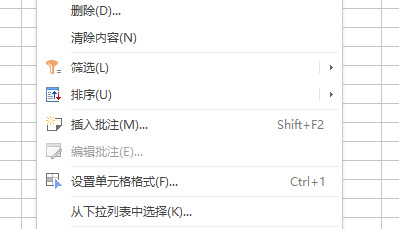
excel次方怎么输入?
使用excel软件处理数学问题时常常会用到excel次方的操作,如何输入数据的n次方总是困扰着大家。除此之外,在excel录入完数据后,很多时候需要把数据的值进行批量计算,需要用到excel次方公式进行计算。今天我们就重点解决excel次方问题,遇到同款难题的小伙伴记得看下今天的教程。
好了,话不多说,让我们开始制作吧!感兴趣的同学一起里看下吧!
步骤如下:
1.打开excel软件,选中任意单元格,鼠标点击右键然后选择“设置单元格格式”。
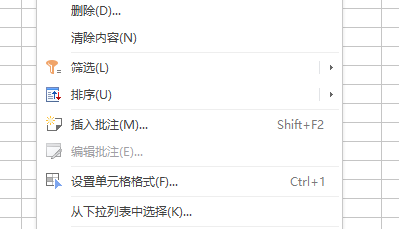
2.如图所示,选择“文本”,然后点击“确定”。
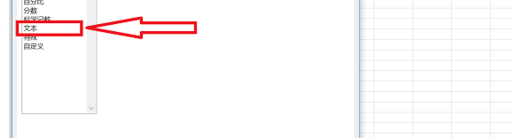
3.依次输入底数和指数,然后选中指数,点击字体工具栏的右下角,选中特殊效果中的“上标”,然后点击“确定”即可。
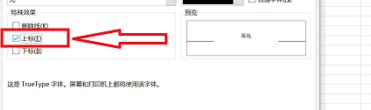
4.还有一种函数的方式提供给大家。打开excel文件表格,进入后点击“公式”功能按钮,选择“数学和三角函数”功能,在函数中选择“POWER”功能,点击后弹出对话框。例如在“Number”中输入“5”,“Power”中输入“6”,点击确定后就可以得到结果。
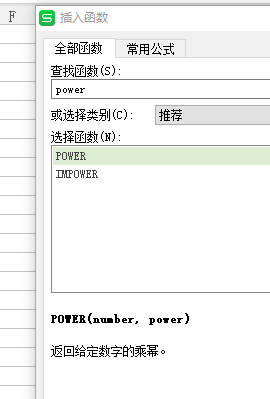
今天的excel次方知识大家掌握得怎么样?学会了次方的知识我们可以解决很多关于数学的问题以及大量数值的计算,学会操作的小伙伴可以与其他伙伴分享操作流程,熟能生巧才是掌握软件的关键。
本篇文章使用以下硬件型号:联想小新Air15;系统版本:win10;软件版本:excel 2016。
excel次方如何计算?
我们在日常工作中,使用excel办公软件进行数据处理和分析,学会正确使用excel中的函数公式,能够快速计算出数据结果。不过,很多办公室新手却不知道如何使用函数,经常依靠手敲计算器来完成数字运算。这里,我们从简单的公式着手,分享excel次方是如何计算的,希望对你有所帮助和启发!
方法一:公式
1、首先,我们新建并打开一个excel表格,我们输入简单的数据信息,便于演示操作。
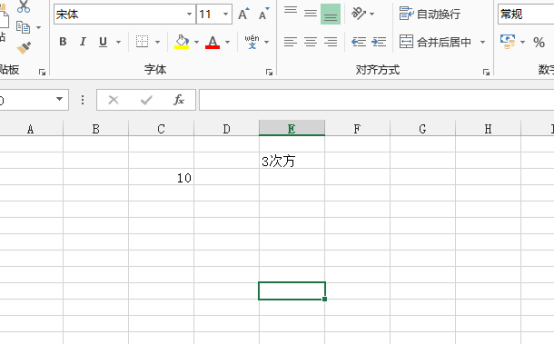
2、比如,我们想要求10的三次方,点击要输入结果的单元格,这里要算10的3次方,输入公式“=10^3”,“^”是按“Shift+6”键出来的。
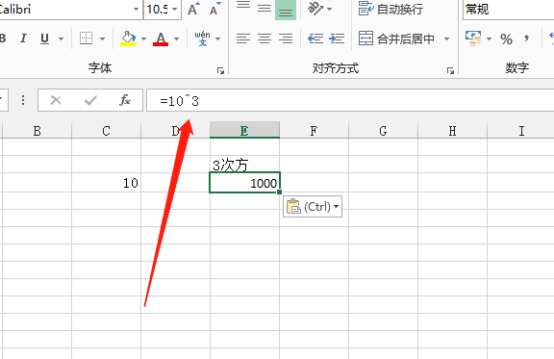
3、输入公式之后,按回车键,结果就计算出来了。其他次方的计算,只要修改相应的公式内的对应内容即可。
方法二:用power公式
1、同样,我们计算上述10的三次方,输入公式=power(10,3),其他次方改变公式内数据即可完成。
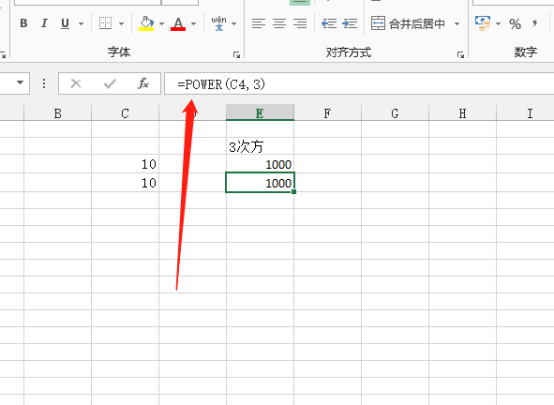
2、比如,我们如果要算-n次方,比如10的-3次方,那就换算成-10的3次方,输入公式“=-10^3”即可。或者是“=power(-10,3)”。
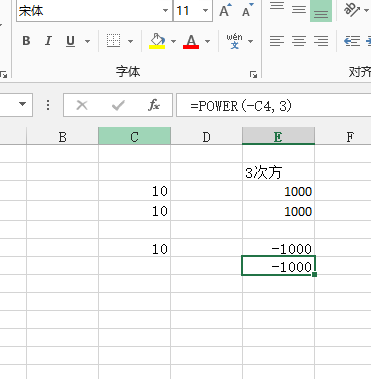
excel次方的计算方法其实并不复杂,我们记住简单的公式或者函数都能够轻松得出结果,即便是更复杂的数据,它也可以轻松计算出结果,不仅快捷、高速,而且其正确率也远超我们的计算器哦!
本篇文章使用以下硬件型号:联想小新Air15;系统版本:win10;软件版本:Microsoft Office 2013。

